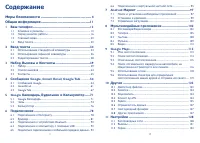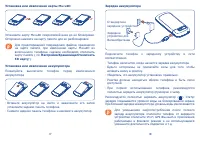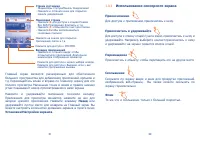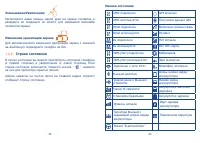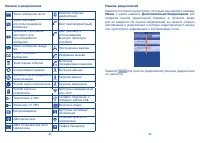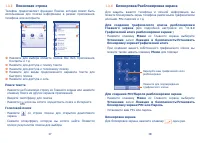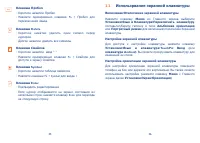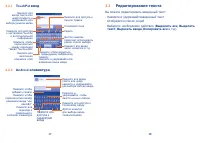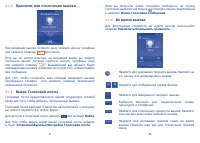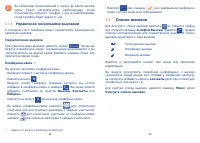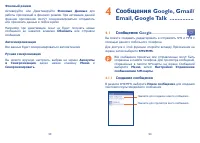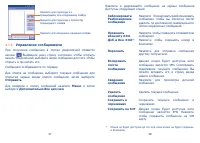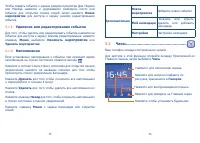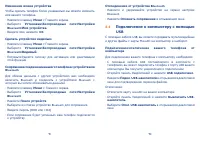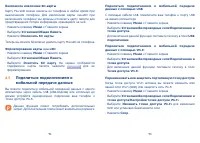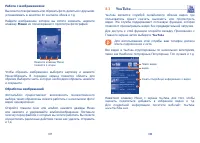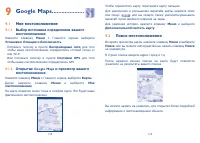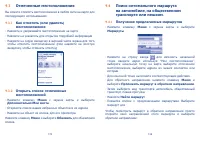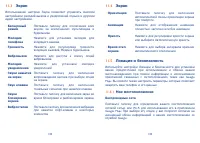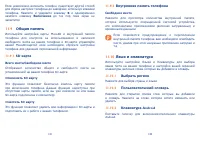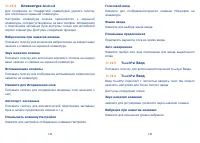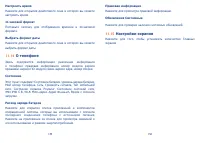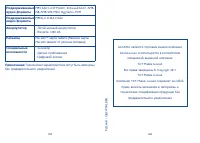Смартфоны Alcatel One Touch 910 - инструкция пользователя по применению, эксплуатации и установке на русском языке. Мы надеемся, она поможет вам решить возникшие у вас вопросы при эксплуатации техники.
Если остались вопросы, задайте их в комментариях после инструкции.
"Загружаем инструкцию", означает, что нужно подождать пока файл загрузится и можно будет его читать онлайн. Некоторые инструкции очень большие и время их появления зависит от вашей скорости интернета.
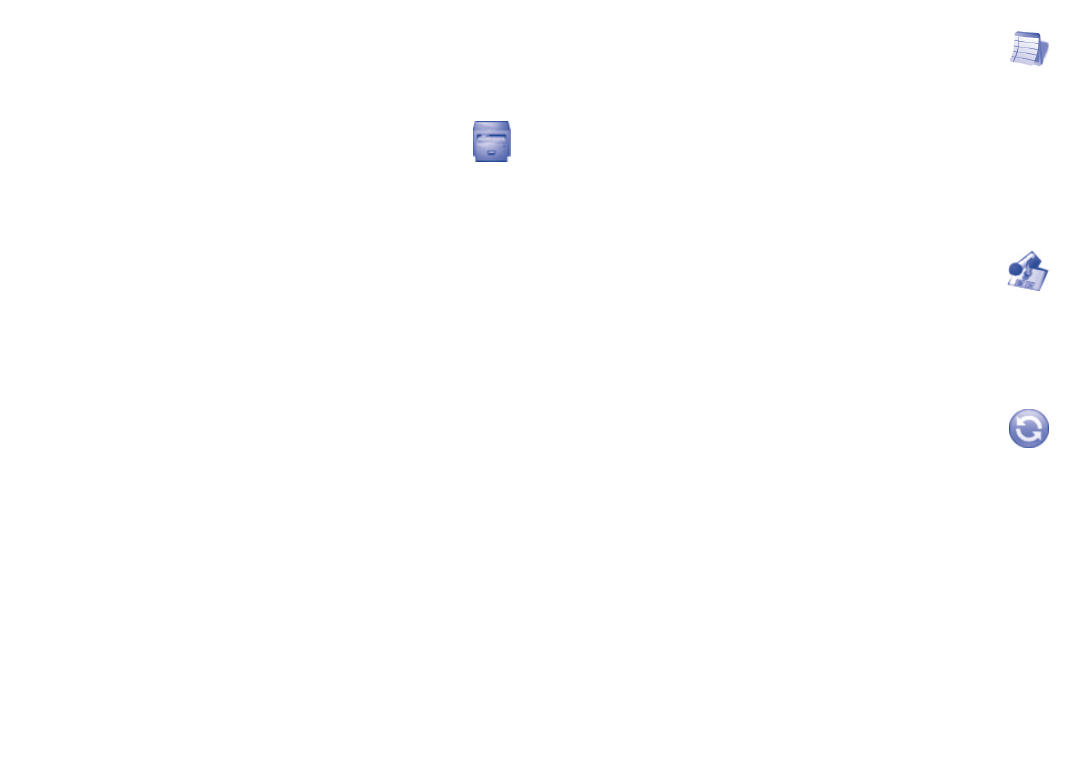
123
124
10
Другие ...........................
10.1
Диспетчер файлов ..............................
Для доступа к этой функции
,
откройте вкладку Приложения с
Главного Экрана
,
затем выберите
Диспетчер файлов
.
Диспетчер файлов
работает только с файлами
,
находящимися
на карте памяти
.
Для того
,
чтобы его использовать вначале вам
необходимо установить
SD
карту
.
Для просмотра инструкции по
установке
SD
карты см
.
стр
. 14.
Диспетчер файлов
отображает все данные
,
хранящиеся на
карте памяти
MicroSD,
в том числе приложения
,
медиа
-
файлы
,
загруженные из
Android Market, YouTube
и т
.
д
.,
видео
,
фото или
аудио
;
другие данные передаются через
Bluetooth, USB
кабель
,
и т
.
д
.
При загрузке приложения с компьютера на карту
MicroSD,
вы
можете поместить их в Диспетчер файлов
,
затем нажмите на
него
,
чтобы установить на свой телефон
.
Диспетчер файлов позволяет выполнять и быть эффективным в
следующих операциях
:
создавать папки
,
открывать папки
/
файлы
,
просматривать
,
переименовывать
,
перемещать
,
копировать
,
удалять
,
играть т
.
д
.
10.2
Заметки...............................................
Для доступа к этой функции
,
откройте вкладку Приложения с
Главного Экрана
,
затем выберите
Заметки
.
Используйте
Заметки
для записи ваших идей
,
цитат
,
вещей
,
которые необходимо сделать
,
а также тех вещей
,
которые вам
будут полезны в будущем
.
Существующие заметки могут быть отправлены через
Bluetooth,
по
SMS
или электронной почте
.
10.3
Звукозапись .......................................
Для доступа к данной функции
,
нажмите на вкладку Приложений
из Главного экрана
,
затем выберите
Звукозапись
.
Звукозапись
позволяет записывать голоса
/
звуки секундами
/
часами
.
10.4
Клиент
SyncML .........................................
Для доступа к этой функции
,
откройте вкладку Приложения с
Главного Экрана
,
затем выберите
Клиент
SyncML
.
Вы должны настроить ваш собственный аккаунт синхронизации
хостинг
-
сервера для нахождения источника синхронизации
.
Также вас могут попросить принять решение о следующих
функциях
:
Какое устройство синхронизировать
:
Имя учетной записи
,
имя пользователя и пароль
,
необходимые для проверки
подлинности вашей личности